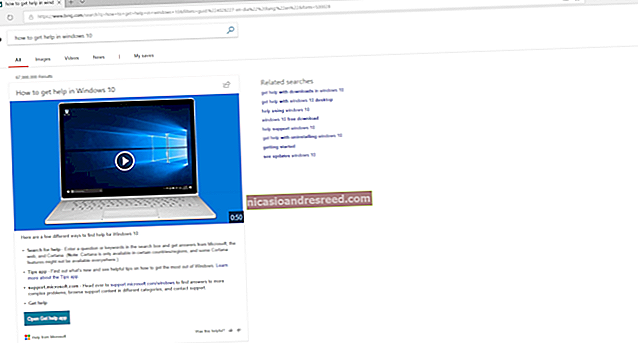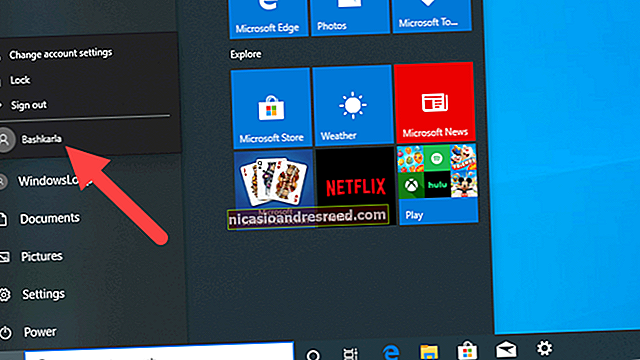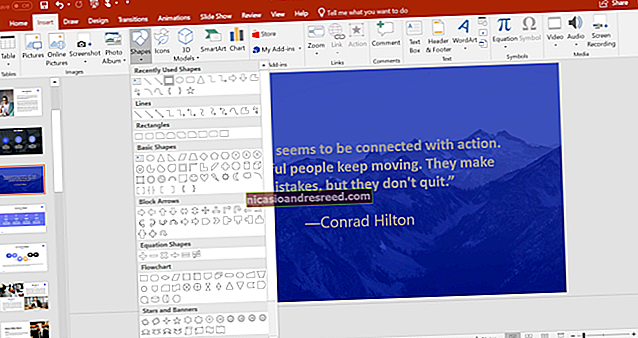Paano Mag-uninstall ng Mga Extension sa Chrome, Firefox, at Ibang Mga Browser
Karamihan sa mga modernong browser ay sumusuporta sa mga extension, na nagdaragdag ng mga karagdagang tampok sa iyong browser. Ngunit ang mas kaunting mga extension na na-install mo, mas madali dapat ang iyong browser. Narito kung paano mag-uninstall o huwag paganahin ang mga extension na hindi mo ginagamit.
Ang mga programa – tulad ng iyong antivirus – ay maaaring madalas na mag-install ng kanilang sariling mga extension ng browser nang wala ang iyong pahintulot, kaya kapaki-pakinabang ito sa pag-uninstall din ng mga iyon. Ang bawat web browser ay may kanya-kanyang mga extension. Ang pag-aalis ng isang extension, add-on, o plug-in mula sa isang browser – tulad ng Chrome – ay hindi magtatanggal ng anumang mga katulad na extension mula sa iyong iba pang mga naka-install na browser – tulad ng Firefox o Internet Explorer.
Tandaan na ang mga plug-in ng browser – tulad ng Java, Silverlight, at Flash – ay magkakaiba, at dapat na ma-uninstall sa ibang paraan.
Paano mag-uninstall ng Mga Extension sa Google Chrome
KAUGNAYAN:Paano Makita at Huwag Paganahin ang Mga Naka-install na Plug-in sa Anumang Browser
Ginagawa itong madali ng Google Chrome (at iba pang mga web browser na batay sa Chromium). Sa Chrome, i-click ang pindutan ng menu sa kanang sulok sa itaas ng window, ituro ang "Higit pang mga tool," at piliin ang "Mga Extension."
Maaari mo ring i-click ang menu button, piliin ang "Mga Setting," at piliin ang pagpipiliang "Mga Extension" sa kaliwang bahagi ng pahina ng Mga Setting, o i-type chrome: // mga extension sa address bar.

Ipapakita ng Chrome ang iyong listahan ng mga naka-install na extension. Mag-scroll sa listahan at i-click ang icon ng basurahan sa kanan ng anumang mga extension na nais mong i-uninstall. Maaari mo lamang i-uncheck ang kahong "Pinagana" upang pansamantalang hindi paganahin ang isang extension nang hindi ito inaalis. Hindi mo na muling i-restart ang iyong browser pagkatapos mag-uninstall o huwag paganahin ang mga extension.
Kung na-set up mo ang pag-sync sa iyong Google account sa Chrome, at pagsasabay nito sa iyong mga naka-install na extension, aalisin din nito ang pag-uninstall sa extension na iyon sa iyong iba pang mga computer.

Paano mag-uninstall ng Mga Add-On sa Mozilla Firefox
Sa Firefox, i-click ang pindutang "Menu" sa kanang sulok sa itaas at pagkatapos ay i-click ang pindutang "Mga Add-on" upang direktang pumunta sa iyong listahan ng mga naka-install na add-on ng Firefox. I-click ang icon na piraso ng puzzle sa kaliwang bahagi ng pahina upang matingnan ang iyong mga extension sa browser. (Pinapayagan ka ng iba pang mga icon na pamahalaan ang iyong mga naka-install na tema, mga plug-in ng browser, at "mga serbisyong panlipunan.")

Mula dito, maaari kang mag-right click sa isang extension upang alisin ito sa iyong browser o pansamantalang hindi ito paganahin. Kung nakakakita ka ng isang link na "I-restart Ngayon," kakailanganin mong i-restart ang Firefox upang matapos ang proseso ng pag-uninstall.
Kung ang isang extension ay na-install ng isa pang programa sa iyong computer, magagawa mo lamang itong "Huwag paganahin" sa halip na ganap itong alisin mula sa iyong browser. Upang alisin ang extension, kakailanganin mong i-uninstall ang nauugnay na programa. Maaari mong subukang alisin ang mga file ng isang extension sa pamamagitan ng kamay, ngunit, kung na-install ito ng isang programa na tumatakbo sa iyong computer, maaaring idagdag muli ng program na iyon ang mga file na iyon sa hinaharap. Ngunit hindi mo kailangang mag-alala tungkol doon – maaaring mapasama ng isang extension na hindi pinagana ang listahan ng mga extension, ngunit hindi ito tatakbo talaga. Mahusay ito na parang na-uninstall.

Paano mag-uninstall ng Mga Add-On sa Internet Explorer
Upang hindi paganahin ang isang toolbar o iba pang extension ng browser sa Internet Explorer, i-click ang menu ng gear sa kanang sulok sa itaas ng window ng browser at piliin ang "Pamahalaan ang mga add-on."

Piliin ang "Mga Toolbar at Extension" sa ilalim ng Mga Uri ng Add-on, at pagkatapos ay i-click ang kahon na "Ipakita" at tiyaking nakatakda ito sa "Lahat ng mga add-on." Tinitiyak nito na makikita mo ang lahat ng iyong naka-install na mga extension ng browser dito.

Hanapin ang extension na nais mong alisin, bigyang pansin ang mga patlang na "Pangalan" at "Publisher" upang makilala ang mga ito. Kung nakakakita ka ng isang extension na may isang hindi pamilyar na pangalan, subukang magsagawa ng isang paghahanap sa web para dito. Piliin ang extension at i-click ang pindutang "Huwag paganahin" sa kanang-ibaba ng window upang hindi paganahin ito.

Upang ganap na mai-uninstall ang isang extension sa halip na huwag paganahin lamang ito, karaniwang kailangan mong bisitahin ang pane na "I-uninstall ang isang programa" sa Windows Control Panel at i-uninstall ang plug-in na iyon. Maaaring kailanganin mong hanapin ang pangalan ng plug-in mismo, o maaaring kailanganin mong i-uninstall ang isang program na kasama ang plug-in.
Kung hindi mo ito nakikita sa listahan, baka gusto mong magsagawa ng isang paghahanap sa web sa online. Ang ilang mga nakakahamak na extension ay hindi magsasama ng anumang madaling pag-uninstall, kaya't kailangan mong makahanap ng isang tool sa pag-uninstall o alisin ang mga file sa pamamagitan ng kamay. Maghanap sa web kung paano i-uninstall ang partikular na extension mula sa Internet Explorer at makakakita ka ng mas maraming mga tukoy na tagubilin.
Paano mag-uninstall ng Mga Extension sa Apple's Safari
Upang pamahalaan ang iyong listahan ng mga naka-install na extension ng browser sa Safari, i-click ang menu na "Safari" sa tuktok ng desktop ng iyong Mac at piliin ang "Mga Kagustuhan." Huwag i-click ang "Mga Extension ng Safari" –dadala ka lang nito sa website ng Safari Extensions Gallery ng Apple maaari kang mag-download ng higit pang mga extension.

I-click ang icon na "Mga Extension" sa tuktok ng window ng Mga Kagustuhan upang makita ang iyong listahan ng mga naka-install na extension. Pumili ng isang extension sa kaliwang bahagi ng screen at alinman sa pag-click sa pindutang "I-uninstall" upang alisin ito mula sa iyong Mac o i-uncheck ang kahon na "Paganahin ang [Pangalan ng Extension]" upang hindi paganahin ang extension nang hindi ganap itong tinanggal.

Paano mag-uninstall ng Mga Extension sa Opera
Sa Opera, i-click ang pindutan ng menu na "Opera" sa kaliwang sulok sa itaas ng window ng browser, ituro ang "Mga Extension," at piliin ang "Manager ng mga Extension" upang makita ang isang listahan ng iyong mga naka-install na extension.

I-click ang pindutang "x" sa kanan ng isang extension upang alisin ito, o i-click ang pindutang "Huwag paganahin" sa ilalim ng isang extension upang huwag paganahin ito nang hindi inaalis ito mula sa iyong browser. Hindi mo na muling i-restart ang Opera pagkatapos i-disable o alisin ang isang extension.

Hindi pa sinusuportahan ng Microsoft Edge ang mga extension, ngunit nakakakuha ito ng suporta para sa mga extension ng istilo ng Chrome sa lalong madaling panahon. Ang prosesong ito ay dapat na magkatulad sa Edge kapag sa huli ay nakakakuha ng suporta para sa mga extension ng browser.
Kung gumagamit ka ng isa pang web browser, dapat magkatulad ang proseso. Tumingin sa mga menu ng iyong web browser para sa isang pagpipilian tungkol sa "mga extension," "mga add-on," o "mga plug-in."